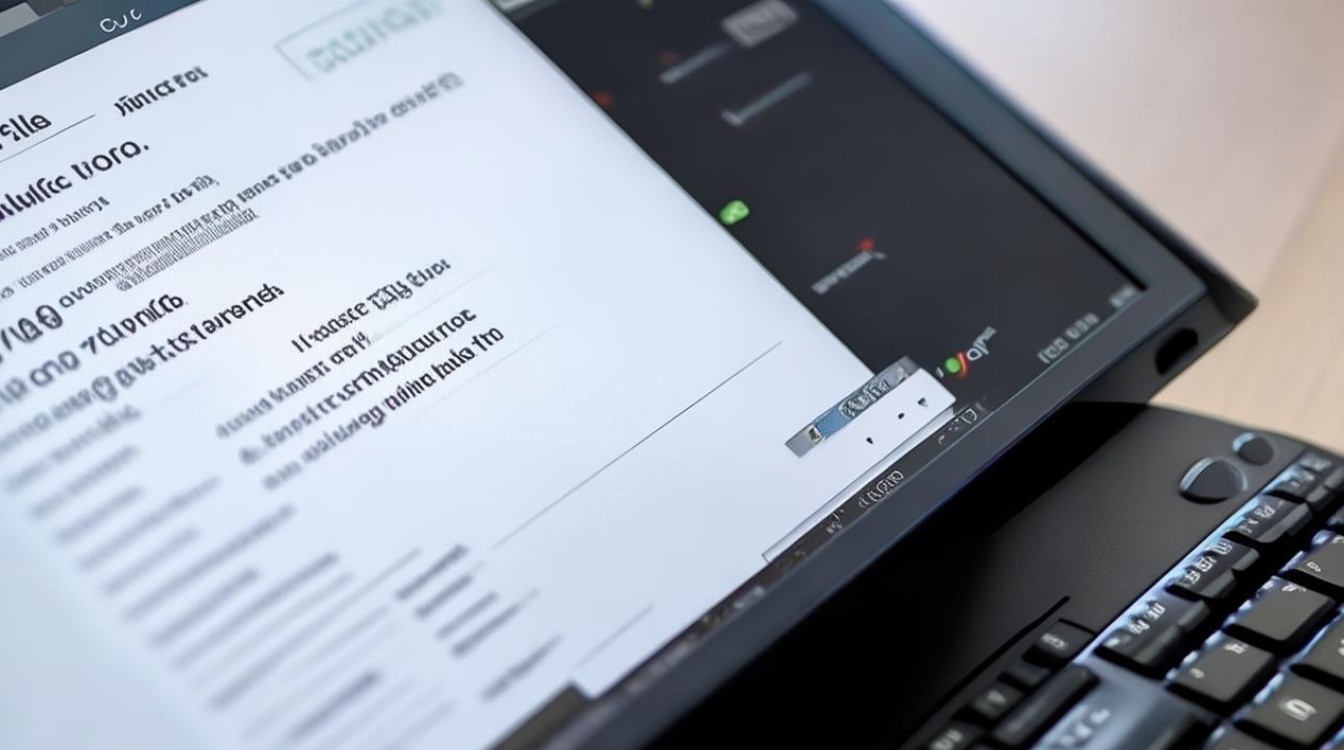怎么查看电脑显卡
shiwaishuzidu 2025年4月19日 16:06:56 显卡 21
在Windows系统中,可通过右键点击桌面空白处,选择“显示设置”,在“高级显示设置”中查看显卡信息;也可通过设备管理器查看。
查看电脑显卡的方法有多种,以下是一些常见且有效的方法:

-
通过系统设置查看:在Windows系统中,右键点击桌面空白处,选择“显示设置”,在弹出的窗口中,找到并点击“高级显示设置”,在新的窗口中,点击“显示适配器属性”,在“显示适配器属性”窗口中,切换到“适配器”选项卡,即可看到显卡的型号、显存大小、共享内存等详细信息。
-
使用系统信息工具:按下Win键和R键,打开运行窗口,在运行窗口中输入“msinfo32”,然后点击“确定”,在打开的系统信息窗口中,点击左侧的“组件”选项,在右侧列表中找到“显示适配器版本”或类似选项,点击展开即可查看显卡相关信息。
-
利用DirectX诊断工具:按下键盘的“Win+R”组合键打开运行,在运行窗口中输入“dxdiag”,回车进入dx诊断工具,在dx诊断工具中,进入“显示”选项,就可以看到自己的显卡配置了。
-
查看设备管理器:右键点击“此电脑”或“计算机”,选择“管理”,在弹出的计算机管理窗口中,找到“设备管理器”并点击,在设备管理器中,展开“显示适配器”,即可看到显卡的设备名称,右键点击还可以查看属性,获取更多详细信息。

-
使用第三方软件:可以使用如鲁大师、驱动精灵等第三方软件来检测电脑显卡,这些软件通常具有直观的用户界面,能够提供详细的显卡信息,包括型号、参数、性能评分等,下载并安装相应的软件后,按照提示进行操作即可查看显卡信息。
以下是两个关于查看电脑显卡的常见问题及解答:
-
为什么我的电脑设备管理器里找不到显卡?
可能是显卡驱动程序未正确安装或已损坏,尝试更新或重新安装显卡驱动程序,然后重启电脑,再次查看设备管理器,也有可能是显卡硬件故障或与主板连接不良,这种情况下可能需要联系专业维修人员进行检查和维修。
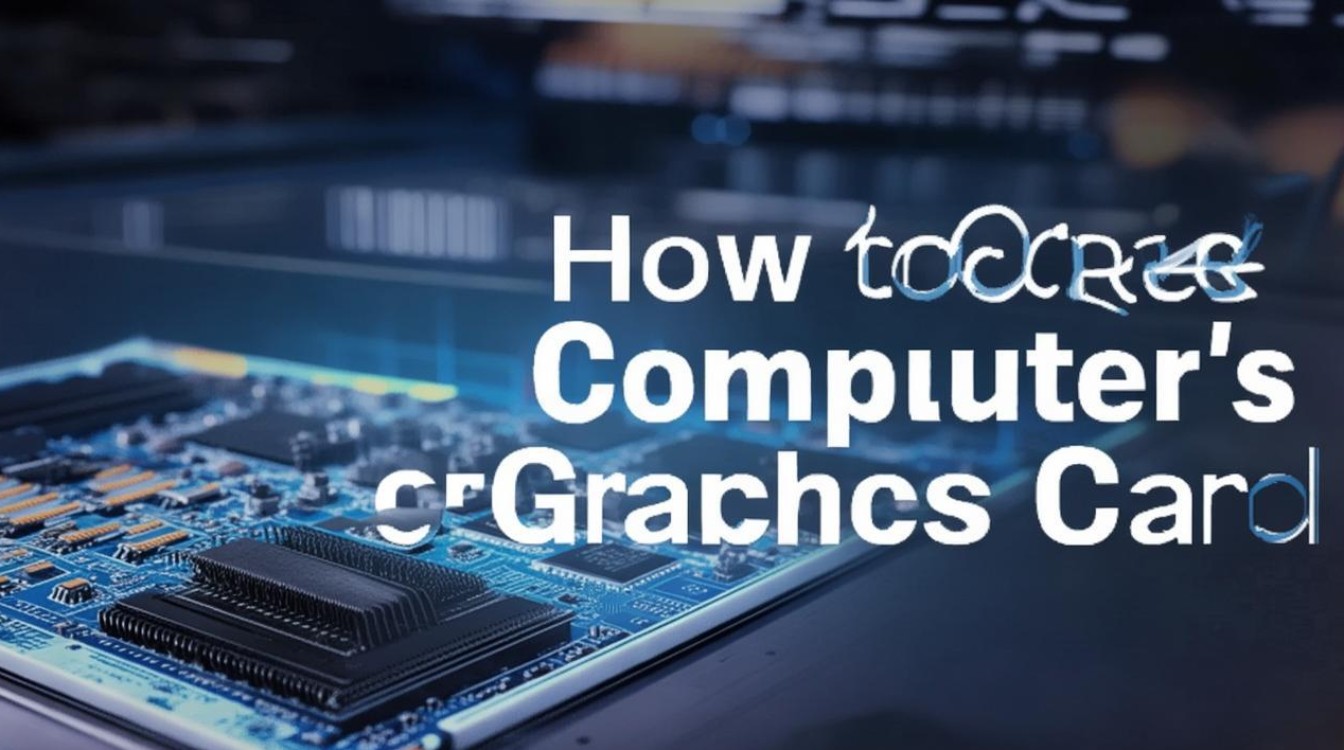
-
通过不同方法查看显卡信息时,显示的结果不一致怎么办?
不同的查看方法可能会提供略有差异的信息,这主要是因为它们获取信息的渠道和方式不同,以设备管理器和第三方软件的检测结果为准,同时可以结合系统设置和DirectX诊断工具的信息进行综合判断,如果差异较大且无法确定原因,建议咨询专业人士或显卡制造商的技术支持。